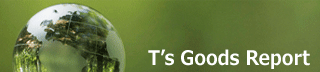WiFiルーターのWiFiスピードを改善するTP-LINK One Meshの使い方
Buffaloルーター&WiFi中継機では不安定なときがある
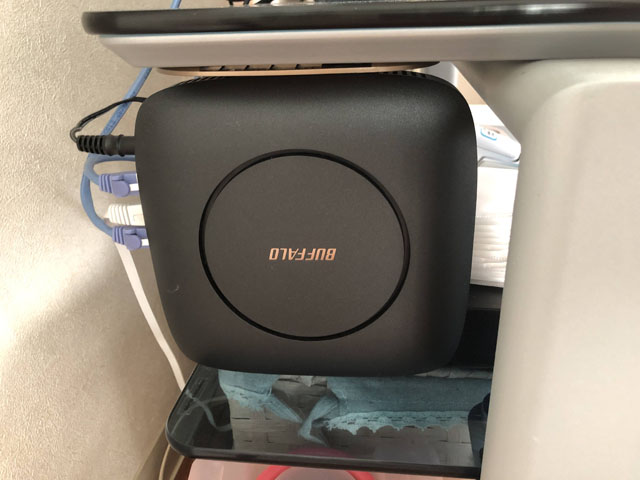 自宅では、この下に記載のBuffaloルーター&WiFi中継機でしばらく運用していましたが、大学生の娘のZOOM授業と私の会社のZOOM/MEET会議が重なると、音声が途切れることが多くなりました。
自宅では、この下に記載のBuffaloルーター&WiFi中継機でしばらく運用していましたが、大学生の娘のZOOM授業と私の会社のZOOM/MEET会議が重なると、音声が途切れることが多くなりました。
回線速度としては、中継機経由でも32Mbpsあるので十分確保できているはずです。多分ですがこの原因はWiFi電波の問題だと思います。娘はiPadやパソコンを選んで使っており、WiFiルーターの近くのリビングでiPadを使っているときが特に音声途切れが多くなります。
電波状態の詳細は不明ですが、これを改善したいと思い立ちました。
WiFiルーターが2台ある様に振る舞うTP-LINKの「OneMesh」
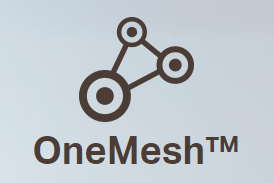 Amazonでルーターを探していたところ、「Mesh WiFi」と言うワードが気になりました。調べたところ、中継機が電波を中継するのではなく、あたかもWiFiルーターが2台ある様にWiFiネットワークを作ると書いてあります。
Amazonでルーターを探していたところ、「Mesh WiFi」と言うワードが気になりました。調べたところ、中継機が電波を中継するのではなく、あたかもWiFiルーターが2台ある様にWiFiネットワークを作ると書いてあります。
今使っているBuffaloルーター&WiFi中継機の場合、我が家では5G帯の電波は不安定で使えず、2.4G帯ですべて構成しています。そのため、中継機で通信速度が半分になってしまいます。その点、この「Mesh WiFi」技術は通信速度を維持したまま、電波のエリアを広げるのだそうです。
そこで、「OneMesh」と言う簡単設定で、安価に購入できるTP-LINKのルーターと、中継機をセットで買い替えてみることにしました。
TP-LINKルーター「Archer AX20」とMesh対応の中継機「RE330」を購入
元のBuffaloルーター&WiFi中継機を置き換えるだけですので、Etherケーブルを差し替えるだけで、接続は簡単でした。
WiFiルーター「Archer AX20」は、4本のアンテナが外付けになっており、見るからに強力な電波を出しそうです。中継機「RE330」は、元のBuffalo製より少し大きいですが、コンセントの面がフラット(Buffalo中継機はなぜか丸い)なため、収まりがよくなりました。

WiFiルーターは今まで通りテレビ台に、中継機は我が家中央付近のコンセントに
設定は、iPhoneの「Tether」と言う専用のアプリで行うだけです。「Tether」を起動すると、自動的にデバイスを探して表示してくれます。SSIDやパスワードの変更を行い、「OneMesh」と言うスイッチをONにするだけで、「Mesh WiFi」ネットワークが稼働します。
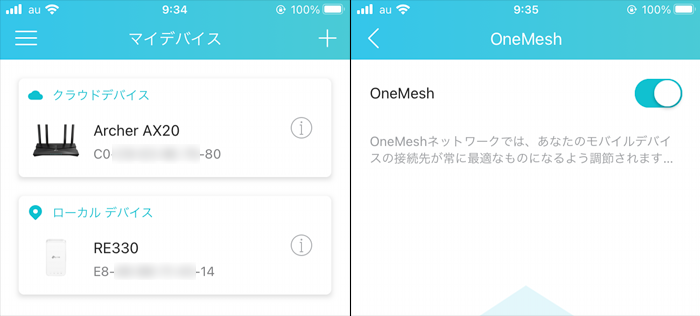

通信は超安定!WiFiルータの有線とほぼ同じ速度になった
置き換えた結果、見事にWiFi環境は安定しました。ZOOM会議で不安定となることは皆無となっています。
中継機から電波を拾った場合でも回線速度は維持されており、WiFiルータの有線(フレッツ光DSU経由、最大速度、約90Mbps)とほぼ同じ速度が得られています。
ちなみにBuffaloの通常のルーター+中継機では、32Mbpsでした。大きく改善されています。
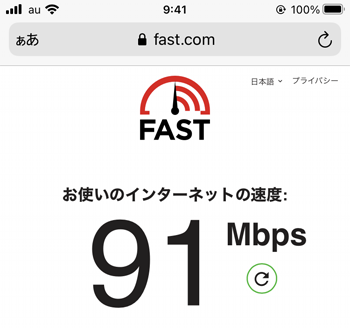
2ヶ月間使用してみて
BuffaloからTP-Linkに変更してから2ヶ月経ちました。ずっとテレワークで、毎日ZOOM、MEET、TEAMS、WebEXを使ってリモート会議をしています。TP-LinkのOneMeshに変更してから、家庭内のWiFiは非常に安定しており、トラブルは1度もありませんでした。この機器が壊れるまで、このまま使い続けるつもりです。
(以下:上記メッシュWiFi 導入前のBuffaloルーター+中継機の記事です)
ZOOMが途切れるトラブル回避にWiFi中継器レビュー
テレワークになりZOOMが途切れることが多くなった
4月からテレワークになり、ZOOMやMEET、WebExによる会議になりました。我が家は典型的な3DKのマンションなのですが、自宅でテレワーク用に確保した机は、玄関の横にある部屋にあります。我が家のWiFiルータは、この部屋とは真逆の最も奥にあるリビングにあり、最も離れています。
会社から支給されたノートPCを使って、WiFi接続していますが、WiFiの扇型マークは2つしかついておらず、ZOOM使用中に、音声が途切れることが多くありました。WiFiルータは、バッファロー製の「WSR-2533DHP2」で4x4アンテナを搭載しており、マンションなら4LDK、戸建てなら3階建てまで対応可能となっていますが、やはり、マンションの対角線の部屋同士では、距離が長すぎるのでしょうか?

テレワーク部屋のノートPC、モニターにHDMIでつないでいる
高いWiFiルータが電波が強力という訳ではない
WiFiの電波の強度は電波法で決まっており、日本国内で正規に販売されているものであれば10mWの上限があります。そのため、高いWiFiルータを買うと電波が強くなるというわけではありません。WiFiルータの上位機種は、アンテナの数が多くなったり、通信速度が速くなったりはしますが、電波が強くなるわけではないようです。
今使っている「WSR-2533DHP2」は、アンテナ数は受信4本、送信4本ですので、WiFiルータの中では多いほうです。また、WiFi電波はノートPCからルーターにも発信されていますので、ルータだけ強力にしても、改善しないかもしれません。
ならば、解決策としてはルータまでの距離を短くするしかありません。
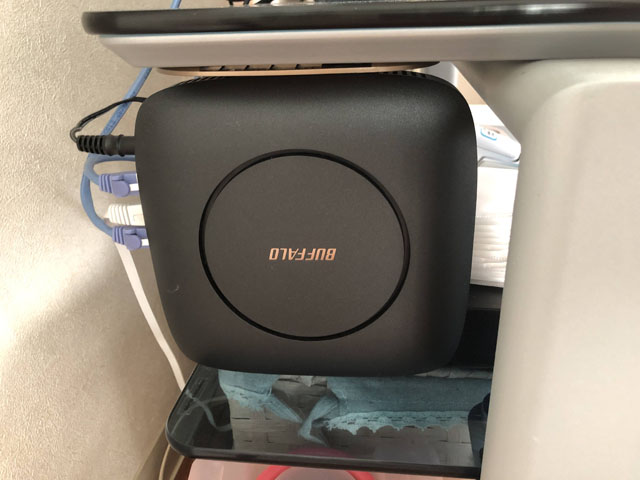
WiFiルータは、テレビ台の下に逆さにぶら下げている
解決にはルータまでの距離を短くするしかない
我が家のちょうど中央は廊下のトイレ付近ですが、ここにノートPCを移動すると、WiFiの扇型マークはフル強度になります。ただし、ここに机を移動するわけには行きません。インターネット接続は、マンションの電話ラインを使っていますので、WiFiルータは、電話線のコネクタの壁付近に置かざるを得ません。
そこで、廊下の中央で、電波を中継できる「WiFi中継器」を買ってみることにしました。

コンセントに直挿しできるWiFi中継器バッファロー「WEX-733DHP」
WiFi中継器とは、Wi-Fiルーター(無線LAN親機)の電波を中継して到着範囲を延長する機器です。電波が十分に届く位置に中継器を行けば、電波の到達距離をさらに伸ばすことができます。
幸いなことに、我が家には、廊下のちょうど中央に、たぶん掃除機用に考慮されたと思われるコンセントがあります。ここに中継器を挿せば、一番遠いテレワークの部屋にも電波が届きやすくなるのではと思いました。
購入したのは、最もコストパフォーマンスの高い「WEX-733DHP」で、Amazonで3000円台で買えました。

直接中継器につなぐSSIDもサポートされている!
セットアップは非常に簡単です。初めてコンセントに挿すと、「!SetUp」で始まるSSIDで電波を出します。PCのWiFiをこのSSIDにつなげば、ブラウザで設定画面を見ることができます。元のWiFiルータを選んで、これに接続するのみです。2、3分で終わります。
WiFi中継器のSSIDは、おおもとのWiFiルータのSSIDがそのまま引き継がれます。ノートPCやiPadなどのWiFi設定は変える必要はなく、中継器の電波のほうが強ければ、自動的に中継器につながります。
誤って、電波が弱い元のWiFiルータにつながらないように、直接中継器につなぐSSIDもサポートされています。「Extender-」で始まるSSIDにつなげば、直接中継器につながり、安定してWiFiを受信できます。
効果はテキメン!
効果はテキメンで、ZOOMの音声が途切れることは、なくなりました。2.4GHz帯の「G」と、5GHz帯の「A」のどちらでもつながりますが、安定性が高いのは、我が家では2.4GHz帯の方です。「Exrtnder-」のSSIDにつなぎ、安定利用しています。
デュアルバンドの使い方の注意点について
バッファロー「WEX-733DHP」は、5Gと2.4Gの電波帯を同時に使えるディアルバンドに対応しています。正しく使えば、速度を落とさずにWiFi電波を中継することが出来ます。
WiFi電波を中継する場合、WiFiルータから中継機、中継機から端末(パソコンやスマホ)に2経路があります。デュアルバンドの中継機は、どのメーカーのどの機種でも同じですが、この2つの経路を異なる電波帯で使う場合のみ、通信速度を維持したまま中継できます。具体的には、
[WiFiルータ] --(5G)->[中継機] --(2.4G)->[端末] または、
[WiFiルータ] --(2.4G)->[中継機] --(5G)->[端末]
のどちらかの場合のみ、通信速度を維持できます。別の電波帯であれば、5Gで信号を受けながら2.4Gで信号を出す動作が同時に行えるためです。
しかし、上記の2つの経路を同じ電波帯を使って中継した場合は、WiFiルータの元の通信速度のちょうど半分の速度になります。これは、中継機は、WiFiルータの電波を受けて端末に電波を送る動作を、同じ電波帯で同時に行うことはできず、一旦WiFiルータから受けた信号を本体に溜めてから、この信号を同じ電波帯で端末に送る動作をするため、2倍の時間がかかるためです。
我が家の場合は、5G帯の電波が不安定で、上記のどちらの経路に使う場合でも、通信が途切れることがありました。ZOOM会議では、途切れてしまうことは避けたいため、どちらの経路も安定している2.4Gを使っています。
[WiFiルータ] --(2.4G)->[中継機] --(2.4G)->[端末]
マンションのフレッツ光を使っており、DSU(電話回線を通る)経由のため、WiFiルータでの通信速度は80Mbps程度です。これを同じ2.4G帯で中継していおるため、端末で得られる速度は約半分の 35Mbpsくらいになります。
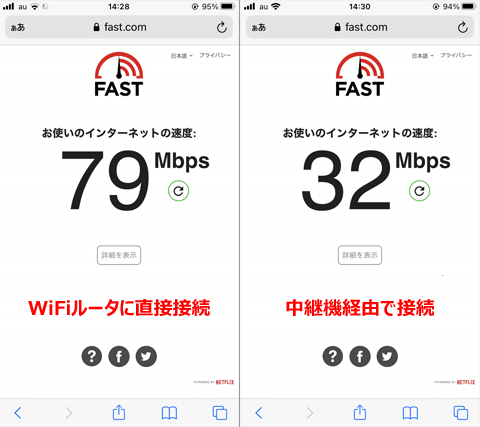
ZOOM接続に必要な回線速度は、1.5Mbps程度と言われていますので、現状でも十分です。速度よりも、中継機により、安定性が良くなったことが最大のメリットだと思います。
機種の選定
バッファロー「WEX-733DHP」は良い製品だと思いますが、実は上位機種に「WEX-733DHPS」があります。末尾に「S」がついているのですが、この両者の違いは、5G帯の内蔵アンテナの本数だそうです。WEX-733DHPは1本に対して、「S」付きの上位機種は2本となっています。我が家で5G帯が安定しないのは、これが原因かもしれません。もしも同一機種を検討されている場合は、「S」付きにするほうが良いかもしれません。価格差はAmazonで\1,000以内です。
以上、参考になれば幸いです。
【記事紹介】家庭用ZOOM会議向けマイク&スピーカー eMEET M0 レビュー
 コロナ渦で会社がリモートワークになってしばらくは、パソコンを使った自宅からのZOOM会議にiPhoneのイヤホンをつかっていました。もっと快適に会議を行えるように、家庭でも使えるリモート会議用マイク&スピーカー 「eMEET M0」を購入し使っていますので、このレビューを掲載しています。
コロナ渦で会社がリモートワークになってしばらくは、パソコンを使った自宅からのZOOM会議にiPhoneのイヤホンをつかっていました。もっと快適に会議を行えるように、家庭でも使えるリモート会議用マイク&スピーカー 「eMEET M0」を購入し使っていますので、このレビューを掲載しています。
■家庭用ZOOM会議向けマイク&スピーカー eMEET M0 レビュー